Annons
Om det finns en sak som varje smartphoneanvändare kan komma överens om så är det att vi vill ha bättre batteritid.
Lyckligtvis blir det mer genomförbart än någonsin. En av de bästa root-apparna för att få längre batteritid på Android, kallad Naptime, är nu tillgänglig för alla enheter som kör Marshmallow eller senare - även på telefoner som inte är rotade. Det kan förlänga din tid mellan laddningarna med timmar. Låt oss ta en titt.
Ladda ner:Naptime (Fri)
Doze och Naptime
Android introducerade en ny funktion i Marshmallow, som senare förfinades i Nougat och Oreo Hur man installerar Android Oreo just nuVill du uppgradera din Pixel- eller Nexus-enhet till Android Oreo just nu? Så här kan du göra det och hoppa över väntan på lanseringen. Läs mer , som syftar till att förlänga batteritiden för alla telefoner och surfplattor. Den heter Doze, och den fungerar genom att minska strömförbrukningen när du inte använder enheten.
Doze är en bra idé, men den har begränsningar i hur den har implementerats. En är att det inte finns något sätt att konfigurera det. Det andra är att det bara fungerar under vissa förutsättningar.
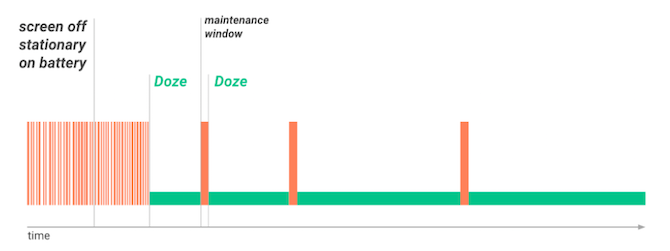
Du kanske tror att din telefon inte används när den ligger i fickan med skärmen avstängd. Men i själva verket skulle enhetens sensor fortfarande upptäcka rörelse, och detta hindrar Doze från att sparka in. Som ett resultat fungerar Doze verkligen bara när din telefon står orörd på ett skrivbord i minst en halvtimme.
"Super Doze"
Båda dessa begränsningar åtgärdas från utvecklaren av en av Androids mest populära anpassade kärnor Varför du bör överväga att använda en anpassad Android-kärnaVill du ha den bästa prestandan av din Android-enhet? Eller vill du kanske ha den bästa batteritiden? Överväg en anpassad kärna. Läs mer .
Naptime beskrivs som "Super Doze" och är mycket mer aggressiv när det gäller att initiera batteribesparingarna. Som standard ställer den in Doze för att aktiveras fem sekunder efter att du stänger av skärmen. Och den kommer med en komplett uppsättning konfigurationsalternativ, inklusive möjligheten att vitlista appar för att säkerställa att de som är avsedda att köras i bakgrunden inte störs.
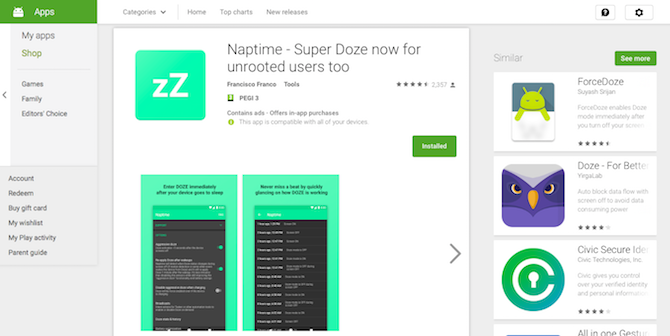
Tills nyligen var Naptime endast tillgängligt för rotade telefoner. Vi listade det bland bästa rotalternativen 10 beprövade och testade tips för att förlänga batteritiden på AndroidLider du av dålig batteritid på Android? Följ dessa tips för att få ut mer juice ur din Android-enhets batteri. Läs mer för att förlänga batteritiden. Men nu fungerar det på icke-rootade enheter också, även om det fortfarande kräver lite extra benarbete för att få det konfigurerat.
Ställ in Naptime Without Root
Att ställa in Naptime på en telefon som inte är rootad kräver att du aktiverar ett par inställningar i Android, via ADB-appen. ADB är en del av Android SDK som gör att du kan komma åt och justera systemfiler direkt. Läs hela vår guide till hur du använder ADB Hur man använder ADB och Fastboot på Android (och varför du borde)Att lära sig att bemästra ADB och Fastboot kan göra din Android-upplevelse mycket bättre. Läs mer om du vill veta mer.
För att starta, ladda ner SDK Platform-Tools härifrån. Det finns versioner för Windows, Mac och Linux. Packa upp mappen när den är klar.
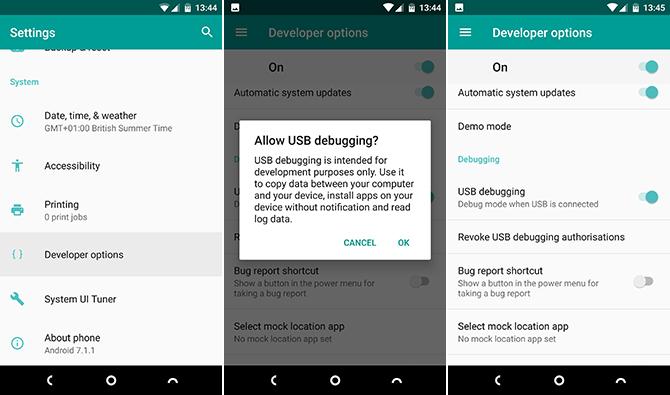
Gå till på din telefon Inställningar > Om telefonen, tryck sedan på Bygga nummer sju gånger för att aktivera utvecklaralternativen. Tryck nu på Tillbaka knappen och gå till Utvecklaralternativ > Aktivera USB-felsökning, tryck sedan på OK.
Anslut din telefon till din dator med en USB-kabel. Nästa steg varierar beroende på om du använder Windows, Mac eller Linux.
På Windows
- Öppna plattformsverktyg mapp du laddade ner och extraherade.
- Skift + högerklicka i mappen och välj Öppna kommandofönstret här, eller Öppna PowerShell här.
- I fönstret som öppnas, skriv (eller kopiera och klistra in) adb -d skal pm bevilja com.franco.doze android.permission. DUMPA och tryck på Enter.
- Skriv sedan adb -d skal pm bevilja com.franco.doze android.permission. WRITE_SECURE_SETTINGS och tryck på Enter.
- Du kan nu koppla bort din telefon och bör kunna starta Naptime.
På Mac och Linux
- Leta upp plattformsverktyg mapp du laddade ner och extraherade.
- Öppna Terminal-appen på din dator. I fönstret som öppnas skriver du cd[mellanslag] dra sedan mappen plattformsverktyg till terminalfönstret. Detta ska fylla i sökvägen till mappen, så det ska nu stå cd [sökväg till mappen för plattformsverktyg]. Tryck på Enter.
- Skriv nu (eller kopiera och klistra in) ./adb -d skal pm bevilja com.franco.doze android.permission. DUMPA och tryck på Enter.
- Skriv sedan ./adb -d skal pm bevilja com.franco.doze android.permission. WRITE_SECURE_SETTINGS och tryck på Enter.
- Du kan nu koppla bort din telefon och bör kunna starta Naptime.
Ställ in Naptime With Root
Om du läser detta och har en rotad telefon är det lika enkelt att aktivera Naptime som att starta appen och sedan bevilja root-åtkomst när du uppmanas. Det borde fungera på alla rootade telefoner som kör Marshmallow eller senare, och det fungerar även med de utmärkta Magisk rotningsmetod Detta är det bästa sättet att rota din Android-enhetOm du vill rota din Android-telefon eller surfplatta är det här det bästa sättet att göra det. Den kringgår begränsningar som andra rotmetoder inte gör. Läs mer .
Konfigurera Naptime för bättre batteritid
Naptime-gränssnittet är uppdelat i två huvudsektioner. Det finns den grundläggande alternativpanelen längst upp och de mycket detaljerade avancerade inställningarna längst ner. Detta är dolt som standard, och du behöver egentligen inte använda det.
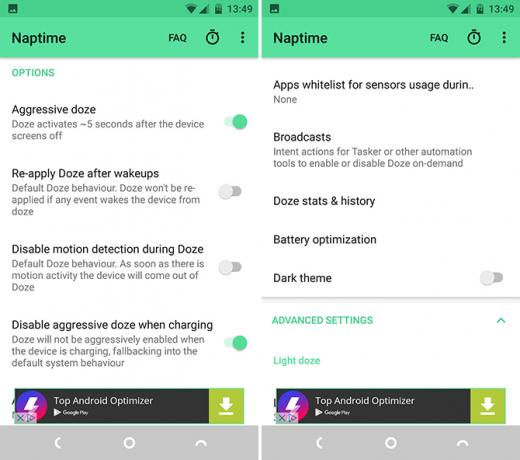
De Aggressiv Doze inställningen är där åtgärden sker. Detta aktiverar Doze bara fem sekunder efter att du stänger av skärmen, istället för de vanliga 30 minuterna. Nedan finns ytterligare tre alternativ att finjustera. Alla tre är inställda på Av som standard.
- Applicera Doze igen efter uppvaknande: Aktivera detta för mer aggressiva batteribesparingar. Den är avstängd som standard för att minimera störningar för appar som behöver fungera i bakgrunden.
- Inaktivera rörelsedetektering under Doze: Stänger av sensorerna när skärmen är avstängd. Detta skulle avbryta saker som en stegräknare eller en lyft-för-vakningsgest.
- Inaktivera aggressiv Doze vid laddning: Bestämmer om Naptime ska fortsätta fungera när enheten laddas.
Därefter finns det ytterligare två alternativ att titta på nedan.
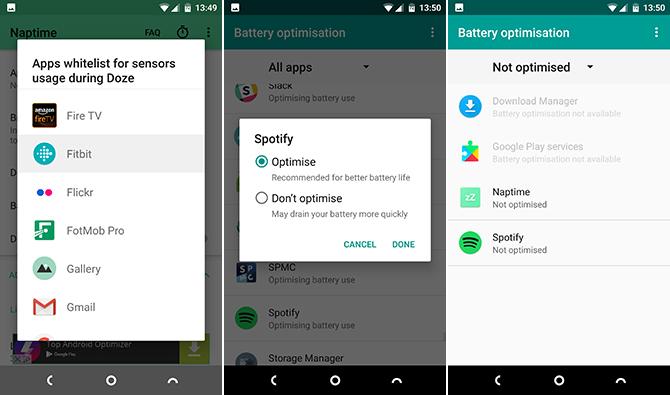
Appar vitlista för sensoranvändning under Doze låter dig välja en enskild app (Android begränsar den till en) som kan fortsätta använda telefonens sensor när Doze är aktiv. En stegräknare-app skulle vara idealisk för detta alternativ.
Batterioptimering tar dig till motsvarande skärm i Android-inställningarna. Detta fungerar effektivt som en fullständig vitlista. Appar som är markerade som Ej optimerad kan kringgå Doze, så alla som du vill köra i bakgrunden medan skärmen är avstängd (t.ex. musikappar) kan läggas till här.
Knacka Ej optimerad välj sedan Alla appar. Välj appen du vill ändra, följt av Optimera inte > Klar.
Utforska de avancerade inställningarna
Om du inte vill använda alternativet Aggressive Doze kan du inaktivera det och justera Avancerade inställningar istället. Dessa ändrar de inbyggda Doze-inställningarna direkt. Det finns 26 att välja mellan, och tryck på i bredvid var och en erbjuder en förklaring av vad de gör. Detta är endast för avancerade användare. För de flesta kommer Aggressive Doze-läget att vara det bästa.
Andra batterispartips
Naptime kan ha en stor effekt för att minska batteriförbrukningen när du inte aktivt använder din telefon. Det är en del av en hel rad tekniker för att få längre batteritid, inklusive:
- Enkla justeringar 10 beprövade och testade tips för att förlänga batteritiden på AndroidLider du av dålig batteritid på Android? Följ dessa tips för att få ut mer juice ur din Android-enhets batteri. Läs mer för att få ditt batteri att hålla längre.
- Root hacks 10 beprövade och testade tips för att förlänga batteritiden på AndroidLider du av dålig batteritid på Android? Följ dessa tips för att få ut mer juice ur din Android-enhets batteri. Läs mer för förlängd batteritid.
- Undviker appar Android Battery Killers: 10 värsta appar som tömmer telefonens batteriBli av med dessa appar om du vill ha en anständig batteritid. Läs mer som tar ur batteriet för snabbt.
- Eller bara köpa en ny telefon De 7 bästa telefonerna med batterilivslängdBatteritiden är en av de mest kritiska funktionerna i en ny telefon. Här är de bästa batterilivstelefonerna som finns tillgängliga just nu. Läs mer med bra batteritid.
Har du testat Naptime? Vad är dina erfarenheter av det? Har du några andra tips för att få längre batteritid? Gå ner till kommentarerna för att dela dina tankar.
Andy är en före detta journalist och tidskriftsredaktör som har skrivit om teknik i 15 år. Under den tiden har han bidragit till otaliga publikationer och producerat copywriting-arbeten för stora techföretag. Han har också lämnat expertkommentarer för media och varit värd för paneler vid branschevenemang.

